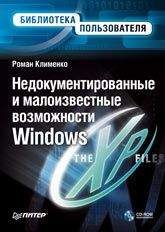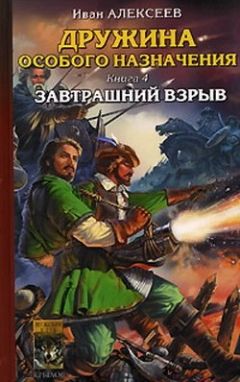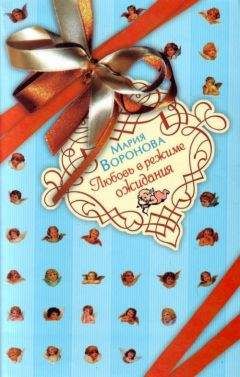LeXX-kiev - FAQ по смартфону Qtek 8300/8310

Помощь проекту
FAQ по смартфону Qtek 8300/8310 читать книгу онлайн
4. Дождавшись, когда Windows обнаружит устройство и на экране смарта появится заставка бутлоадера (цветные полосы), отпустить кнопу камеры.
5. Запустить TeraTermPro (ttermpro.exe), выбрать тип соединения - Serial - USB
6. В терминальном окне TeraTermPro последовательно ввести такие команды:
6.1. info 2 (информация о смарте)
6.2. format BINFS (форматирование памяти)
6.3. ResetDevice (перезагрузка смарта)
7. Дождавшись, когда смарт перезагрузится, вернуть галочку "Разрешить USB подключение" в ActivSync
3. Программы, фичи
Cинхронизация смартфона с Active Sync и пути решения проблем
Данная ниже статья была написана Manofjesus с форума Qtek-Mobile, за что ему огромное спасибо.
Как многие уже успели ощутить на себе, дело это вовсе непростое - синхронизироваться через эту программу. С первого раза (а бывает и на всю жизнь) у многих ничего не получается, сплошные грабли. Описываю как я решил эту проблему. У меня два компьютера. Дома и на работе. Дома - XP Pro SP2 - Outlook 2003. На работе - XP HE SP2 - Outlook 2002. Синхронизация по USB кабелю. Сначала, при установке, в какой-то момент всё останавливалось и высвечивалcя синий экран (и на домашней и на рабочей машине). Дальше - только перезагрузка. Много пришлось поплясать с бубном и вот несколько вариантов решения, через которые я прошел.
Рекоммендации для всех способов: Не просто отключить фаерволлы, антивирусники, а именно - деинсталлировать. ВАЖНО!!ДЛЯ ПОЛЬЗОВАТЕЛЕЙ КАСПЕРА - перед тем как подключать смарт - не забудьте отключить фаирвол встроенный в самом каспере. Найдите в настройках Касперского - НастройкаПостоянная защитаСеть - отключите галочку (снимите) в опции - Постоянная защита от сетевых атак (если вы это сделали - можете оставить каспер активным, синего экрана больше не будет ). Подключать к USB порту напрямую, не через хаб и т.д.. Отключить функцию модема на смартфоне, так как одновременная работа в интернете через модем смартфона и синхронизация через MS ACTIVE SYNC невозможна!!!!!!
Перевод с ангийского (в тех местах, где есть) сделан мною, не всегда дословен, но больше раскрывает основную суть
Все пожелания и комментарии, вопросы и т.д. слать по адресу [email protected]
ВСЕМ, У КОГО БЫЛИ ПРОБЛЕМЫ С СИНХРОНИЗАЦИЕЙ, ПРОСЬБА ПРОВЕРИТЬ ЭТИ СПОСОБЫ (В ТОМ ЧИСЛЕ И МОЙ) И ОСТАВИТЬ СВОИ ОТЗЫВЫ.
ПЕРВЫЙ (предложен на этом сайте) - у меня не сработало
Версия AS должна быть не меньше 4-ой. В противном случае Вам не удастся выполнить ни одного из вышеперечисленных действий, ради которых собственно, в первую очередь и покупался данный аппарат. Далее будут даны рекомендации по правильной установке и настройке программного обеспечения AS на Ваш настольный компьютер или ноутбук.
Не подключайте Ваше устройство на базе WM5.0 к компьютеру до тех пор, пока не установите AS версии 4.0 или выше.
Во-первых, нам понадобится дистрибутив самой программы ActiveSync версии или выше. Его можно найти либо на идущем в комплекте диске, либо скачать английскую версию AS 4.0.0 (build 4343). Перед установкой AS версии 4 и выше рекомендуется деинсталлировать предыдущие, более старые версии AS, после чего стереть папку Microsoft ActiveSync, по умолчанию находящуюся по адресу C:Program Files и перезагрузить компьютер.
После того, как компьютер перезагрузился, можно приступать непосредственно к установке приложения AS. Процесс установки ничем не отличается от стандартного: запустите исполняемый файл setup.exe (в случае, если вы скачали AS по приведённой выше ссылке) и далее следуйте инструкциям установщика.
После завершения установки, в случае, если на Вашем компьютере установлен какой-либо FireWall или брандмауэр (например, Kerio, Outpost, ZoneAlarm и т.д.) в нём следует разрешить приложению AS передавать и принимать данные (обычно это нажатие слова Allow во всплывающем окне с запросом или самостоятельная ручная настройка). Синхронизация мобильного устройства и ПК происходит по протоколу передачи данных TCP/IP в адресном пространстве 169.254.2.1 (устройство) – 169.254.2.2 (ПК), поэтому в некоторых брандмауэрах следует разрешить доступ к компьютеру с адреса 169.254.2.1 и обратно.
Как только все вышеописанные настройки выполнены, можно подключать мобильное устройство на базе WM5.0 к Вашему ПК и создавать стандартное или гостевое партнёрство в AS.
Если вдруг характерный звук Windows, сигнализирующий о подключении нового устройства в порт USB прозвучал, а долгожданная синхронизация так и не началась, рекомендуется полностью отключить или выгрузить FireWall из памяти компьютера и повторить операцию подключения снова.
В 99 процентах случаев соблюдение данной инструкции приведёт к успешной синхронизации.
ВТОРОЙ (предложен на сайте Майкрософт) - у меня частично сработало
Полное описание чистой загрузки можно найти на странице
Многие программы не устанавливаются на смартфон. Что делать?
Программы не подписаны сертификатом Microsoft. Необходимо разлочить (unlock) реестр.
Как разлочить (unlock) реестр?
1. Воспользуйтесь комплектом SDA Unlock (внимательно читайте прилагаемую инструкцию!!!)
2. Смартфон можно разлочить без использования компьютера. Для этого достаточно сделать следующие действия:
HKEY_LOCAL_MACHINESecurityPoliciesPolicies 00001001 = 2
-> изменить значение с 2 на 1
HKEY_LOCAL_MACHINESecurityPoliciesPolicies 00001005 = 16
-> изменить значение с 16 на 40
HKEY_LOCAL_MACHINESecurityPoliciesPolicies 00001017 = 128
-> изменить значение с 128 на 144
HKEY_LOCAL_MACHINESecurityPoliciesPolicies
-> добавить новый ключ " 0000101 b": Dword = 1
На самом деле это - т.н. полный Application unlock. Для установки большинства неподписанного ПО достаточно выполнить только последнее действие (добавить ключ). Правка ключей 00001001 , 00001005 , 00001017 нужна лишь для повышения приоритета RAPI (на пользовательском языке - чтобы можно было с меньшими ограничениями работать с файловой системой). Произвести исправления в реестре можно с помощью программы RegeditSTG.
Прикрепленные файлы
http://4pda.ru/forum/dl/post/52771/RegeditSTG.zip
Некоторые программы у других работают, а у меня - нет. Почему?
Изучите системные требования программы, возможно необходимо установить .NET Compact Framework (см. аттач).
Прикрепленные файлы
http://4pda.ru/forum/dl/post/52772/NETCFv2.wm.armv4i.cab
Пропали все программы из списка "Remove Programs". Что делать?
Cудя по всему, вы поставили более 40 или 49 программ (список "Удаление программ" стал более чем 4 страницы). Удалите ненужные программы через ActiveSync, для этого соедините ваш смартфон с ActiveSync, зайди в Сервис -> Установка и удаление программ, выберите нужную и удалите.
Будет ли работать программа, написанная под WM2003?
Скорее всего да, практически весь WM2003 софт совместим с WM5.
Как изменить количество отображаемых звонков в истории звонков?
Правим реестр: HCKU/ControlPanel/Phone, параметр CallHistoryMax. По умолчанию значение 100.
У меня смарт русский, но поиск в телефонной книге только по латинским символам. Как исправить?
Установите патч iHTC_Search_ru (см. аттач).
Для корректного поиска контактов с буквой З, надо исправить реестр:
HKLMSoftwareMicrosoftShellPhoneKeyMatchoverride
удалить Ё в 1-м параметре "деёжзДЕЁЖЗ" - чтобы получилось "деёжзДЕЖЗ".
Прикрепленные файлы
http://4pda.ru/forum/dl/post/52777/iHTC_Search_ru.cab
Как поставить свои мелодии на входящий звонок/смс/ммс/мейл?
Скопируйте свои MP3 мелодии в папку My Documents на карту памяти или в память смартфона, зайдите в Пуск -> Настройки -> Звуки и выберите нужные вам сигналы.
Можно ли сделать, чтобы во время звонка отображалось фото контакта на весь экран?
Это можно осуществить при помощи сторонних программ, к примеру Photo Contacts Pro (найти можно тут). Она позволяет назначить фотографии и мелодии на контакты из телефонной книги, при звонке отображается картинка практически на весь экран.
Можно ли отправить SMS не одному контакту, а группе?
Есть 2 варианта, как это сделать:
можно добавить по одному всех адрессатов в поле "кому".
можно установить программу Group SMS (см. аттач), тогда в контекстное меню адресата SMS добавлется пункт "Добавить группу".
Есть ли группы в контактах?
Группы, как таковые, в самом смартфоне встроенными средствами создать нельзя. Но можно организовать/сортировать контакты по организациям: для этого надо выбрать в этом контакте Меню -> Правка -> Организация и набрать название группы (организации). Группы в чистом виде можно создать синхронизировав контакты смартфона с адресной книгой настольной версии Outlook, в которой предварительно созданы группы.
Как настроить почтовый ящик?